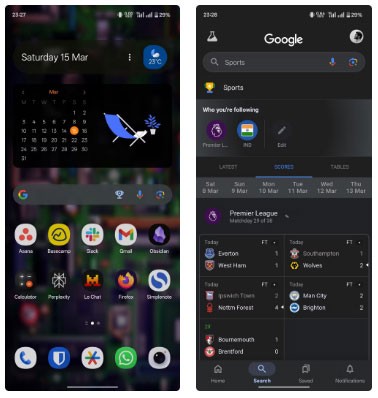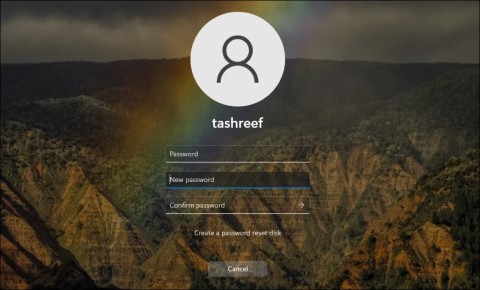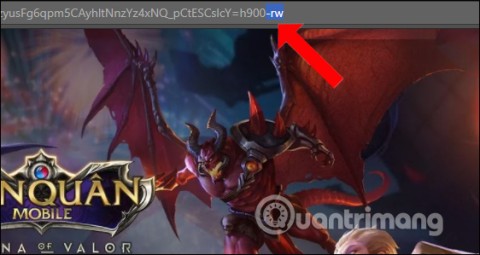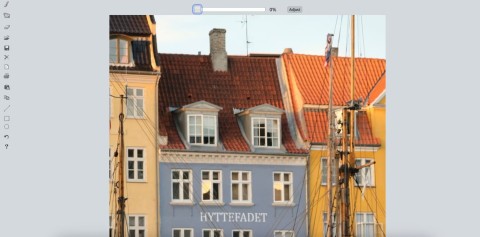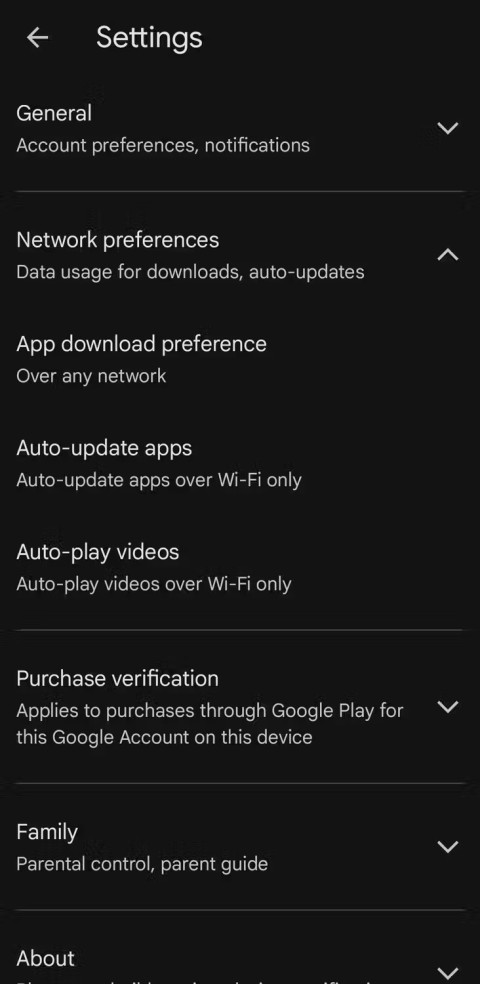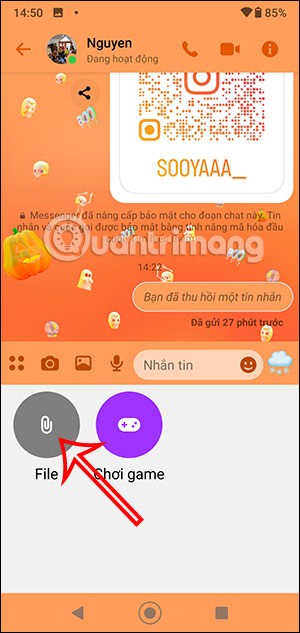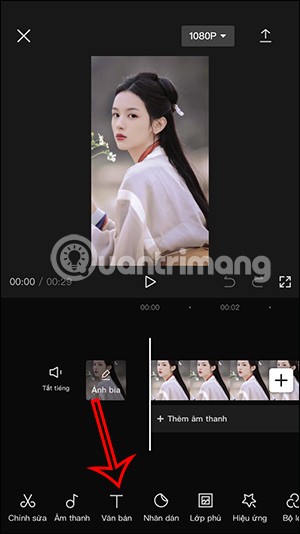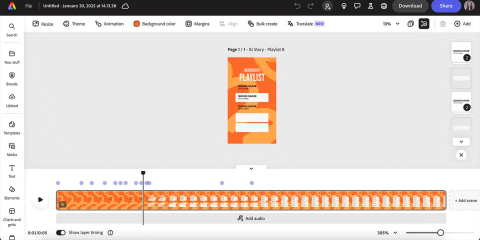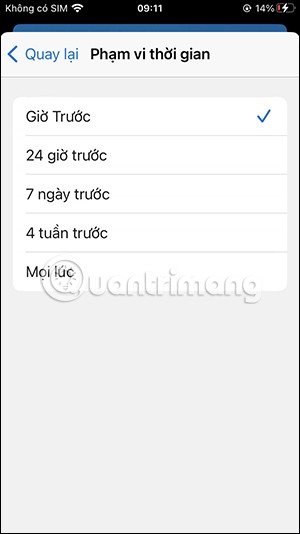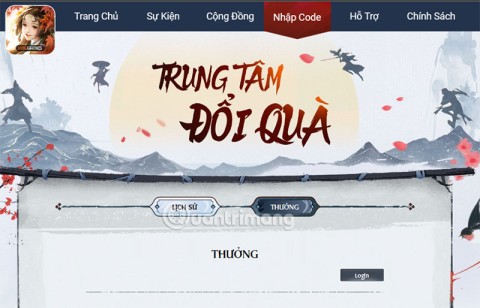7 aplicativos gratuitos que vão melhorar instantaneamente as fotos do seu smartphone
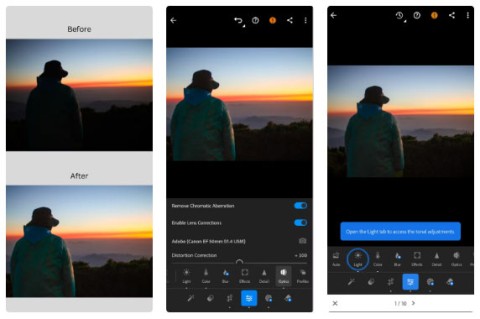
Ainda há muitas ferramentas de fotografia gratuitas e poderosas que você pode usar para aprimorar suas fotos.
O que é um arquivo CSV e como abrir um arquivo .csv? Computadores, telefones, etc. são ótimos para armazenar diferentes tipos de arquivos que estão em formatos diferentes de acordo com seu uso. Por exemplo: Os arquivos nos quais você pode fazer alterações estão no formato .docx, os arquivos que você só pode ler e não tem permissão para fazer alterações estão no formato .pdf; se você tiver dados tabulares, esses arquivos de dados estão em .csv formato, se você tiver qualquer arquivo compactado, será no formato .zip, etc. Todos esses arquivos de formatos diferentes abrem de maneiras diferentes. Neste artigo, você saberá o que é um arquivo CSV e como abrir um arquivo no formato .csv.
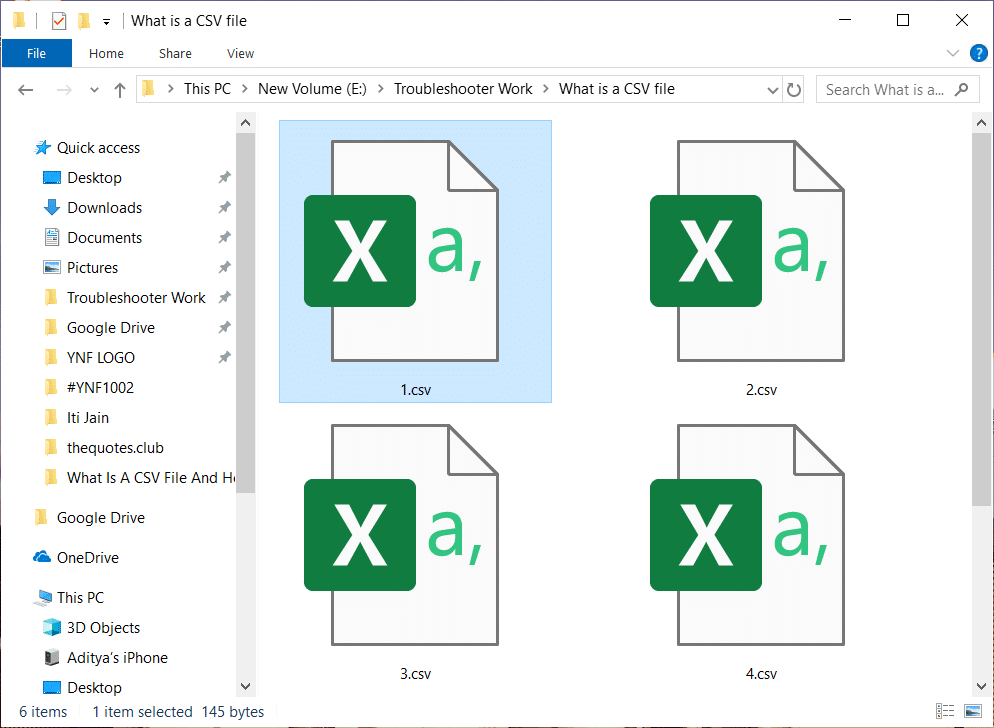
Conteúdo
O que é um arquivo CSV?
CSV significa Valores separados por vírgula. Os arquivos CSV são arquivos de texto simples separados por vírgula e contêm apenas números e letras. Todos os dados presentes no arquivo CSV estão presentes em forma de tabela ou tabela. Cada linha do arquivo é chamada de registro de dados. Cada registro contém um ou mais campos que são texto simples e separados por vírgulas.
CSV é um formato de troca de dados comum usado para trocar dados geralmente quando há uma grande quantidade de dados. Quase todos os bancos de dados e aplicativos de consumo, negócios e científicos que armazenam uma grande quantidade de informações suportam esse formato CSV. Seu melhor uso entre todos os usos é mover dados entre programas em formato tabular. Por exemplo: Se algum usuário deseja extrair alguns dados do banco de dados que está em formato proprietário e deseja enviá-los para algum outro programa que pode aceitar uma planilha que usa um formato completamente diferente, então o banco de dados pode exportar seus dados em formato CSV que pode ser facilmente importado pela planilha e pode ser usado no programa onde você quiser.
Esses arquivos às vezes podem ser chamados de arquivos de valores separados por caracteres ou arquivos delimitados por vírgulas, mas sejam como forem chamados, eles estão sempre no formato CSV . Eles geralmente usam vírgulas para separar valores uns dos outros, mas às vezes também usam outros caracteres como ponto-e-vírgula para separar os valores. A ideia por trás disso é que você pode exportar dados complexos de um arquivo de aplicativo para um arquivo CSV e, em seguida, pode importar esse arquivo CSV em outro aplicativo onde você precisa desses dados complexos. Abaixo, é dado um exemplo de um arquivo CSV que é aberto usando o Bloco de notas.
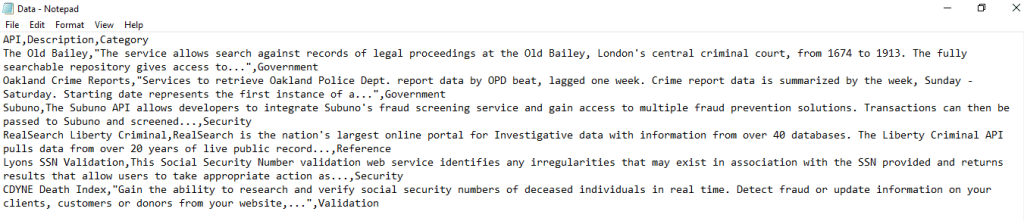
O arquivo CSV mostrado acima é muito simples e contém muito menos valor. Eles podem ser mais complicados do que isso e podem conter milhares de linhas.
Um arquivo CSV pode ser aberto em qualquer programa, mas para melhor compreensão e para a maioria dos usuários, o arquivo CSV é melhor visualizado por meio de um programa de planilha como Microsoft Excel, OpenOffice Calc e Google Docs.
Como abrir um arquivo CSV?
O arquivo CSV pode ser visualizado através do Bloco de Notas, como você viu acima. Mas no bloco de notas, os valores são separados por vírgulas, o que é muito difícil de ler. Portanto, existe uma outra maneira de abrir um arquivo .csv usando um programa de planilha que abrirá o arquivo CSV em forma de tabela e onde você poderá lê-los facilmente. Existem três programas de planilha com os quais você pode abrir um arquivo .csv. Estes são:
Método 1: abrir um arquivo CSV usando o Microsoft Excel
Se você tiver o Microsoft Excel instalado em seu computador, por padrão, qualquer arquivo CSV será aberto no Microsoft Excel quando você clicar duas vezes nele.
Para abrir o arquivo CSV usando o Microsoft Excel, siga as etapas abaixo:
1. Clique com o botão direito do mouse no arquivo CSV que deseja abrir.

2.Selecione Abrir com na barra de menu exibida.

3.No menu de contexto “Abrir com”, escolha Microsoft Excel e clique nele.
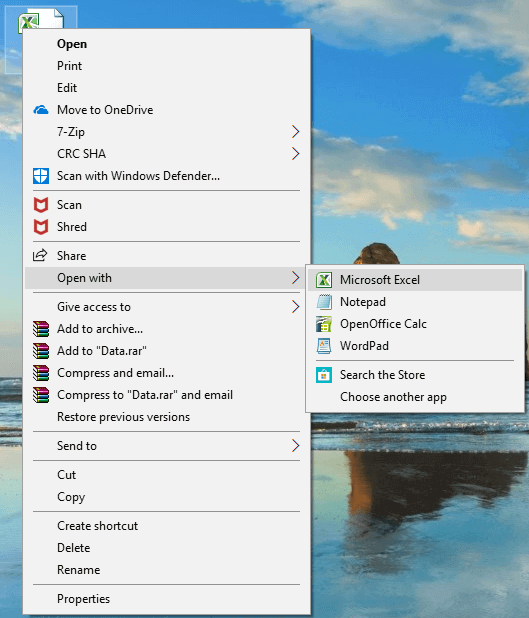
4. Seu arquivo CSV será aberto em uma forma tabular muito fácil de ler.

Há outra maneira de abrir um arquivo .csv usando o Microsoft Excel:
1. Abra o Microsoft Excel pesquisando-o usando a barra de Pesquisa do Windows.
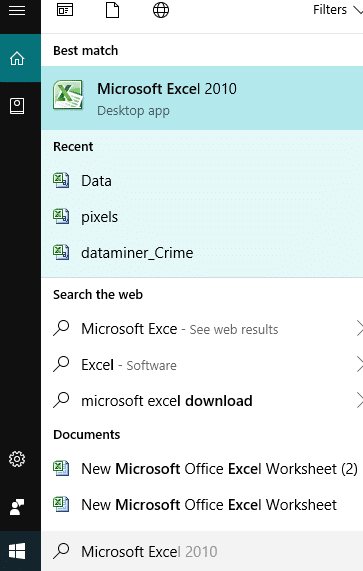
2.Clique no resultado da pesquisa do Microsoft Excel e ele será aberto.
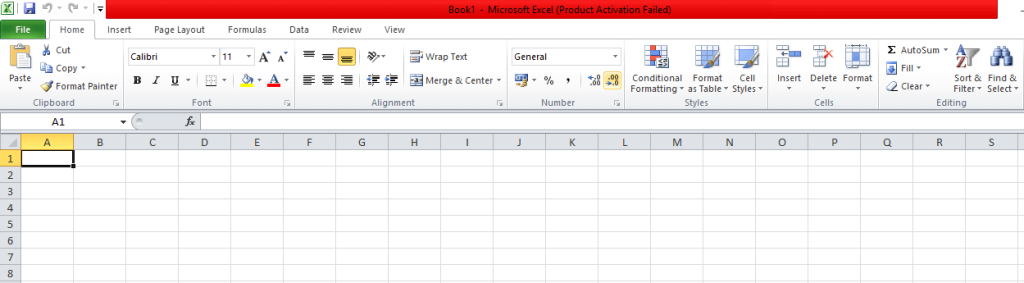
3.Clique na opção Arquivo disponível no canto superior esquerdo.
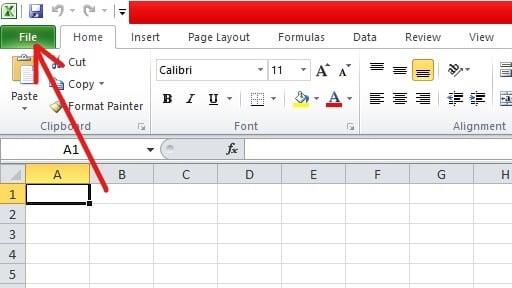
4.Clique em Abrir disponível no painel superior.
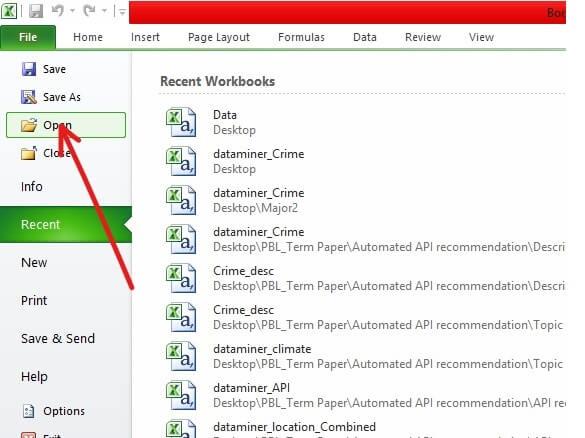
5. Navegue até a pasta que contém o arquivo que deseja abrir.
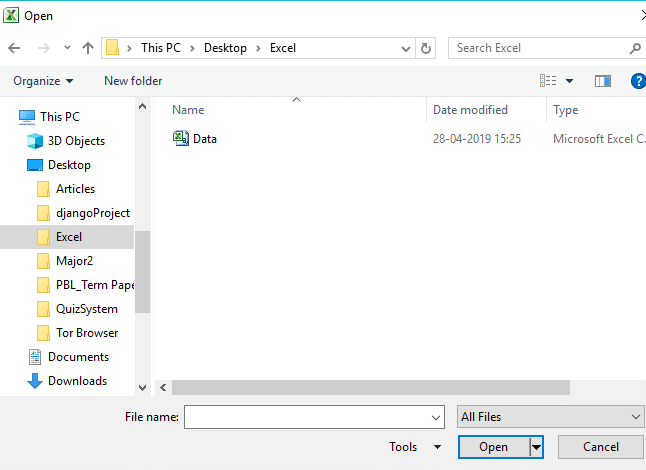
6.Uma vez na pasta desejada, selecione o arquivo clicando nele.
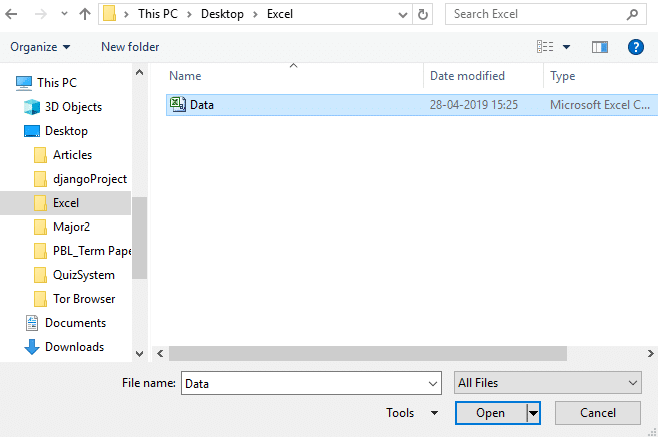
7. Em seguida, clique no botão Abrir.

8. Seu arquivo CSV será aberto na forma tabular e legível.

Portanto, usando qualquer um dos métodos acima, você pode abrir o arquivo CSV usando o Microsoft Excel.
Método 2: como abrir um arquivo CSV usando o OpenOffice Calc
Se você tiver o OpenOffice instalado em seu computador, poderá abrir os arquivos .csv usando o OpenOffice Calc. Se nenhuma outra fonte estiver instalada em seu computador, seu arquivo .csv deverá ser aberto automaticamente no OpenOffice.
1. Clique com o botão direito do mouse no arquivo .csv que deseja abrir.

2.Selecione “ Abrir com ” no menu de contexto do botão direito.

3. Em Abrir com, escolha OpenOffice Calc e clique nele.
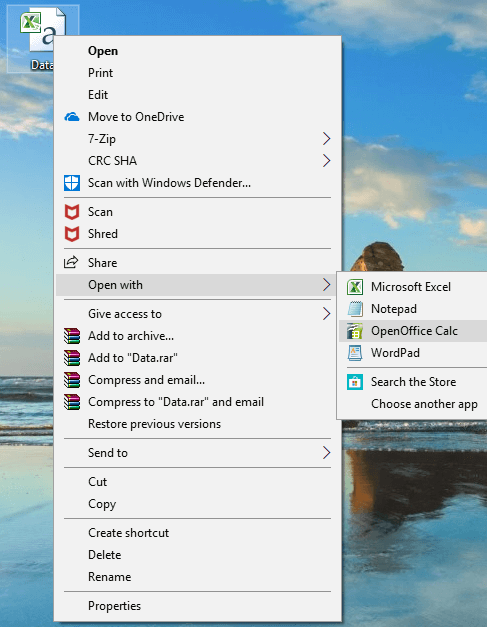
4. Seu arquivo CSV será aberto agora.
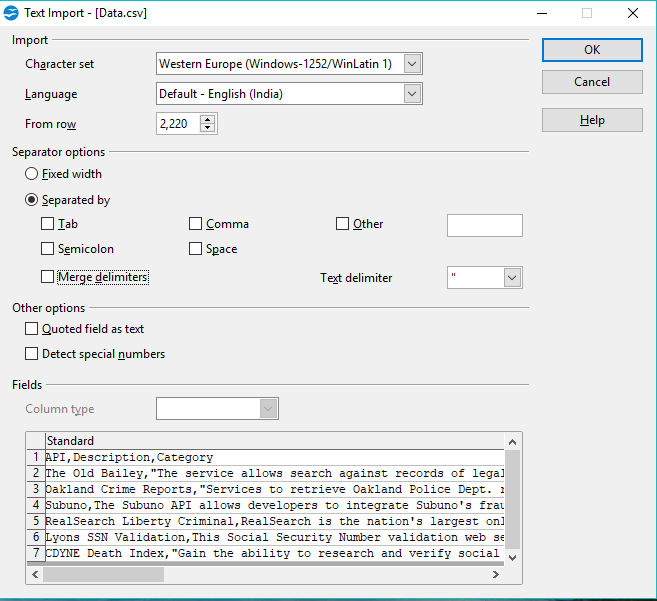
5. Existem muitas opções com as quais você pode alterar a forma como deseja visualizar o conteúdo do arquivo .csv, por exemplo, usando uma vírgula, espaço, tabulação, etc.
Método 3: Como abrir o arquivo CSV usando o Google Docs
Se você não tiver nenhum software instalado em seu computador para abrir os arquivos .csv, poderá usar o Google Docs on-line para abrir os arquivos csv.
1. Abra o Google Drive usando este link: www.google.com/drive

2.Clique em Ir para o Google Drive.
3.Você será redirecionado para a página de login. Digite seu endereço de e-mail e senha do Gmail.
Nota: Se sua conta do Gmail já estiver conectada, você não será redirecionado para a página de login.
4. Depois de fazer o login, você será redirecionado para a página my-drive.
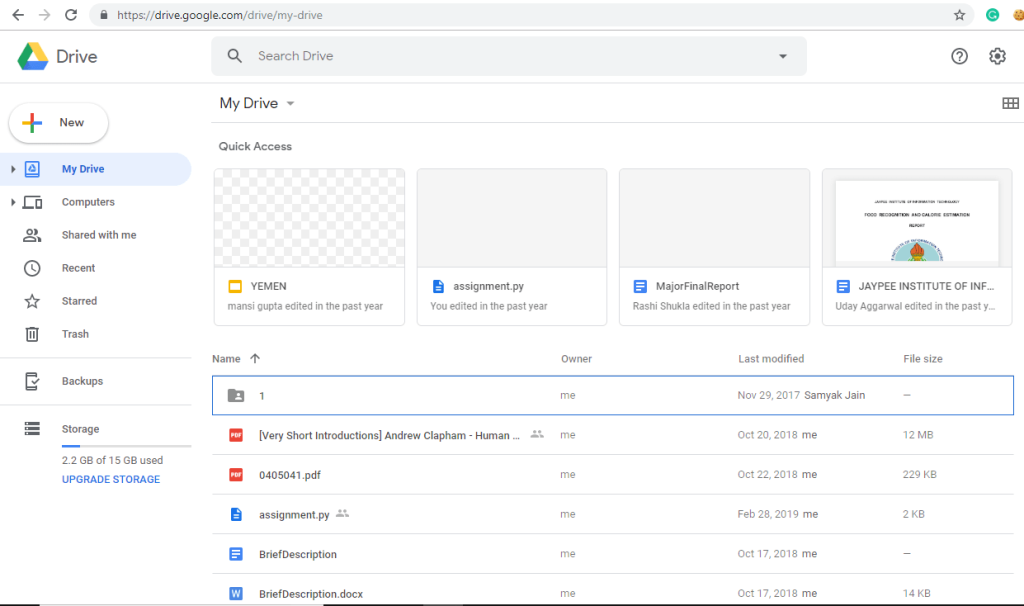
5. Clique em Meu disco .
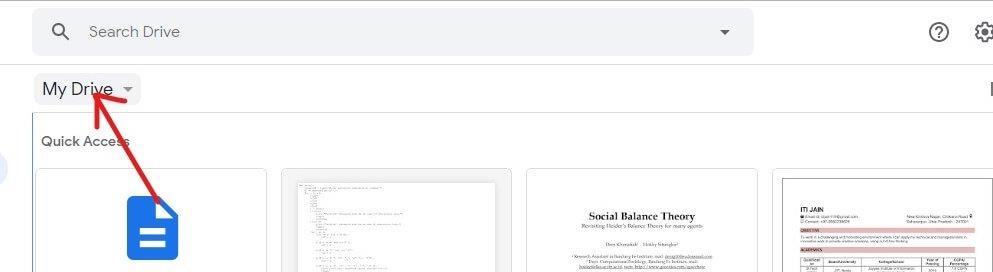
6. Um menu suspenso aparecerá. Clique em Carregar arquivos no menu suspenso.
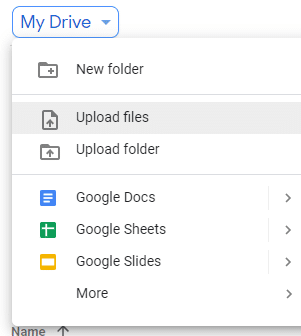
7. Navegue até a pasta que contém seu arquivo CSV.
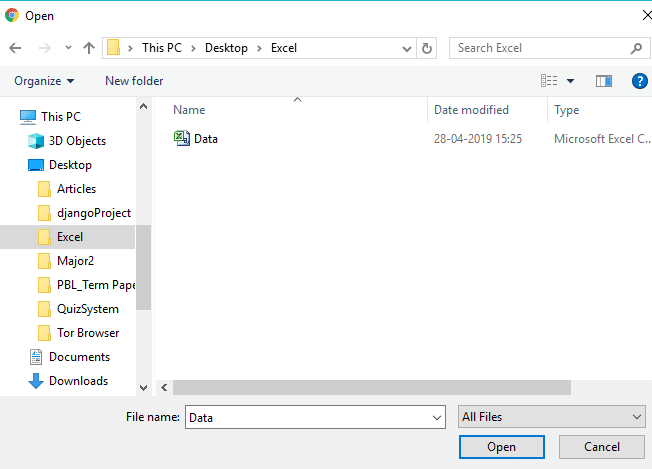
8.Uma vez dentro da pasta desejada, selecione o arquivo .csv e clique no botão Abrir .

9.Uma vez que seu arquivo é carregado no Drive, você verá uma caixa de confirmação aparecerá no canto esquerdo inferior.
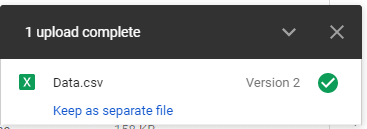
10.Quando o upload estiver concluído, clique duas vezes no arquivo .csv que você acabou de enviar para abri-lo.
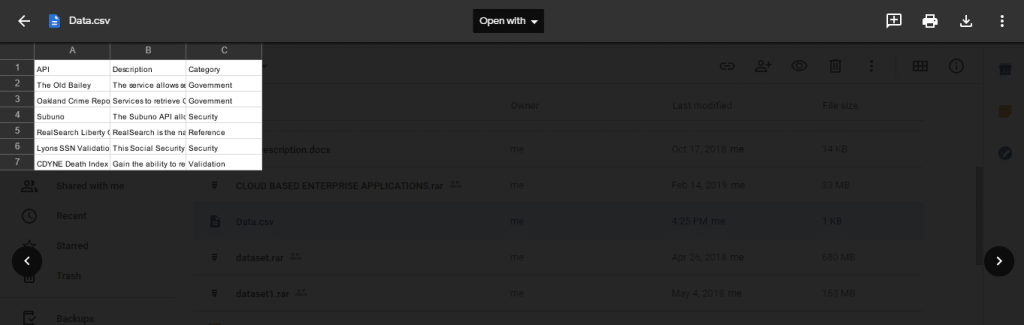
11.No menu suspenso “ Abrir com ”, selecione Planilhas Google.
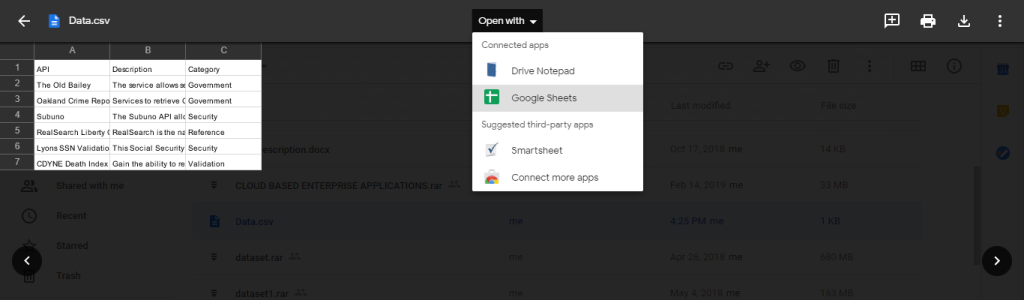
12. Seu arquivo CSV será aberto em forma de tabela, de onde você poderá lê-lo de forma fácil e clara.

Recomendado:
Espero que este artigo tenha sido útil e agora você possa facilmente abrir qualquer arquivo .csv usando qualquer um dos métodos acima, mas se você ainda tiver alguma dúvida sobre este tutorial, sinta-se à vontade para perguntar na seção de comentários.
Ainda há muitas ferramentas de fotografia gratuitas e poderosas que você pode usar para aprimorar suas fotos.
O widget Pesquisa Google oferece acesso rápido à Pesquisa Google e ao feed do Discover, além da Pesquisa por voz e do Google Lens.
Se você encontrar a mensagem Sua senha expirou e deve ser alterada na tela de login do Windows, é porque as senhas das contas locais do Windows expiram a cada 42 dias por padrão.
Para converter imagens WebP para os formatos PNG e JPG, podemos fazer isso de muitas maneiras diferentes, como diretamente na URL da imagem ou usando ferramentas de conversão de imagens.
O novo modo Canvas do ChatGPT adiciona uma nova dimensão à escrita e edição no principal mecanismo de IA generativa do mundo.
Embora os editores de fotos com IA possam otimizar significativamente seu fluxo de trabalho de edição, eles estão longe de ser perfeitos. Há algumas coisas que os usuários não gostam neles e no artigo de hoje, você descobrirá o que são.
Quando a Play Store não atualiza os aplicativos automaticamente, os usuários correm o risco de perder novos recursos, patches de segurança e correções de bugs. Felizmente, você pode configurar a Google Play Store para atualizar seus aplicativos automaticamente seguindo estas etapas.
Em uma mudança que muda completamente a maneira como os jogos digitais são distribuídos, a Nintendo apresentou oficialmente o sistema Virtual Game Cards no evento Nintendo Direct.
Além de enviar fotos no Messenger, os usuários agora podem enviar arquivos do aplicativo para outras pessoas, com todos os formatos de arquivo de documento, como pdf, doc, xlx...
O CapCut também tem a opção de inserir legendas de vídeo como alguns aplicativos famosos de legendagem de vídeo. O aplicativo então reconhece automaticamente o som e a voz no vídeo e os exibe no vídeo.
Você decidiu trocar seu roteador antigo. Ao desembalar seu novo roteador sem fio, você pode se perguntar por que existem duas redes: 2,4 GHz e 5 GHz. A rede de 5 GHz é mais potente? Qual é a diferença?
Hoje em dia, os usuários podem pagar para proteger todos os seus dispositivos – seja um PC, Mac ou smartphone. Mas com tantas opções no mercado, pode ser difícil saber por onde começar. Aqui está uma lista dos melhores pacotes de segurança para internet disponíveis atualmente.
Com uma variedade de ferramentas para criadores digitais, o Adobe Express é a melhor ferramenta criativa completa para todos — e não vai desaparecer.
Para mais conveniência no uso do Gmail, você pode transformar o Gmail em um aplicativo no seu computador sem precisar mais acessá-lo manualmente.
O código Thien Nhai Minh Nguyet Dao ajuda os jogadores a não ficarem entediados ao entrar no jogo pela primeira vez.